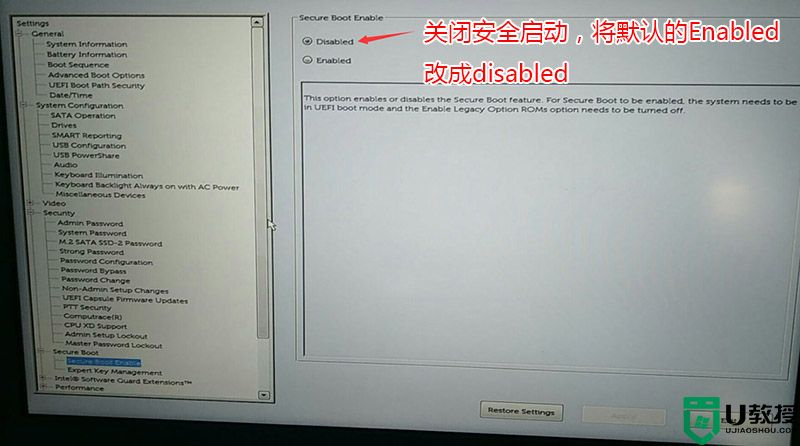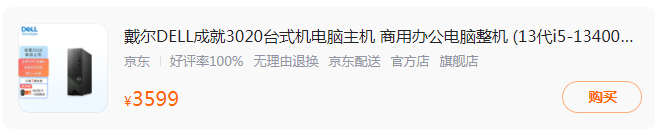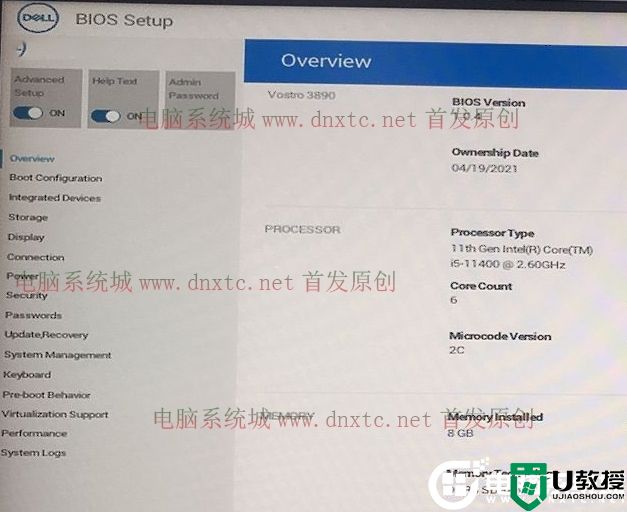戴尔3690台式机怎么装win10?戴尔3690装win10系统图文教程
时间:2024-05-30作者:bianji
戴尔3690是一款台式机,该机型采用Intel 酷睿第11代处理器。默认预装了win10系统不好用,想重装win10系统,但由于该笔记本是采有uefi+gpt引导,不能直接安装win10,那么戴尔3690台式机怎么装win10呢。小编就教大家装戴尔3690台式机装win10及bios设置的方法教程。

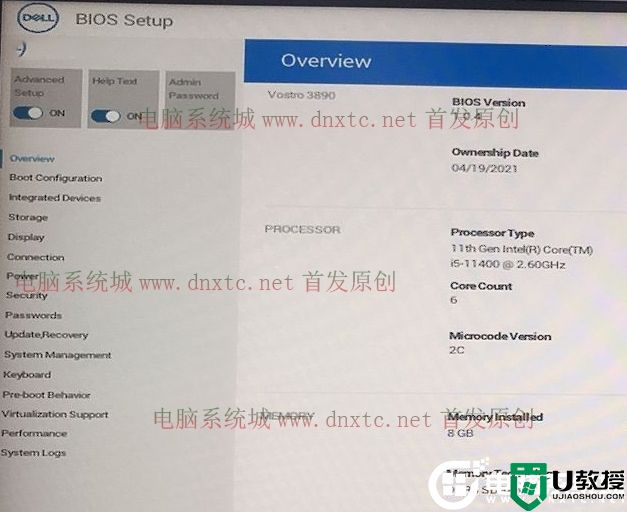
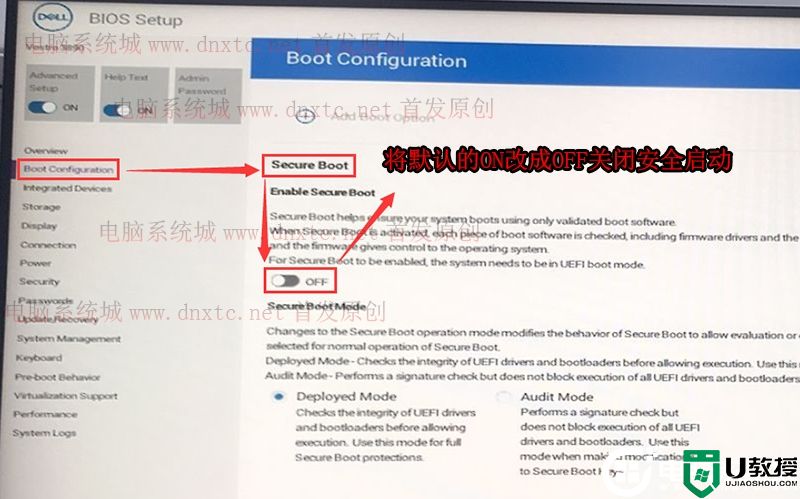
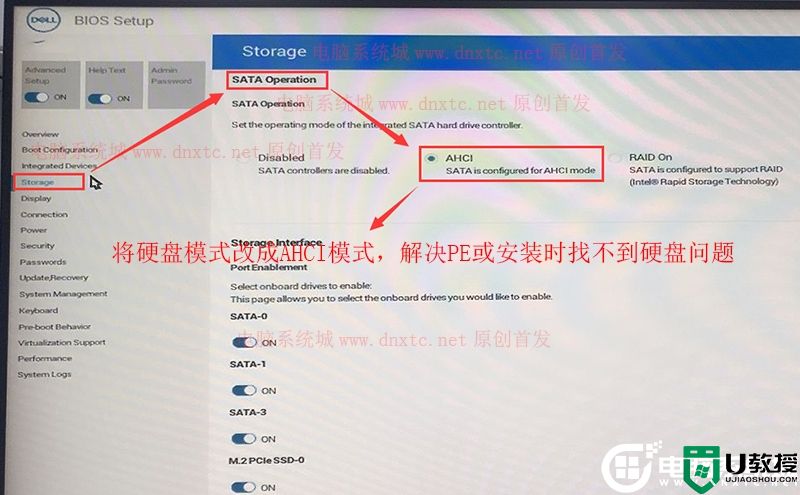
注:戴尔电脑每做一步BIOS更改记得应用一下
4、插入制作好U盘启动盘,重启时不停的按下f12,打开快速引导菜单,选择识别的U盘启动回车从U盘启动,一般是uefi开头的U盘,如下图所示;
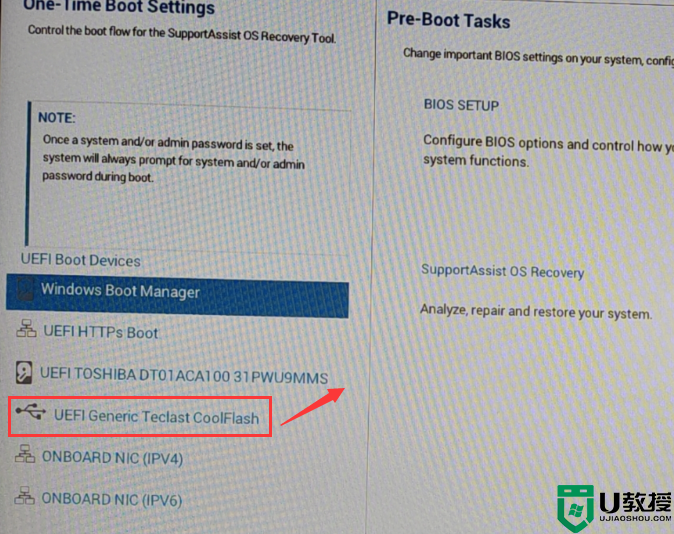
三、戴尔3690台式机装win10分区步骤(戴尔3690台式机装win10一定要用GPT分区)
1、选择U盘启动盘进入PE后,选择启动windows_11PE_64位进入pe(MBR方式启动时有菜单选择,uefi方式启动时自动进入win11pe),在桌面上运行DiskGenius分区工具,如下图所示;
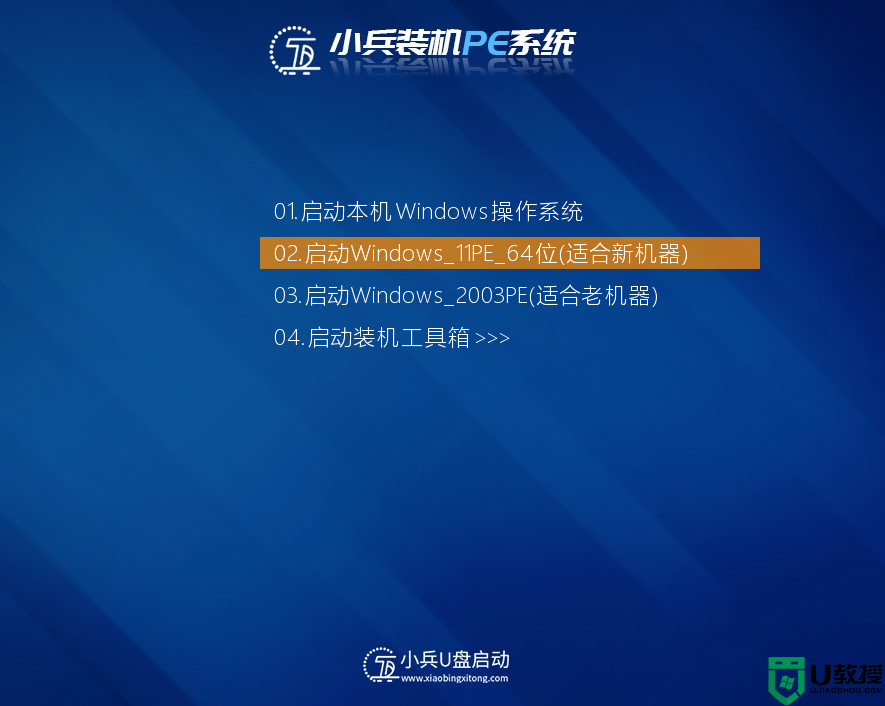
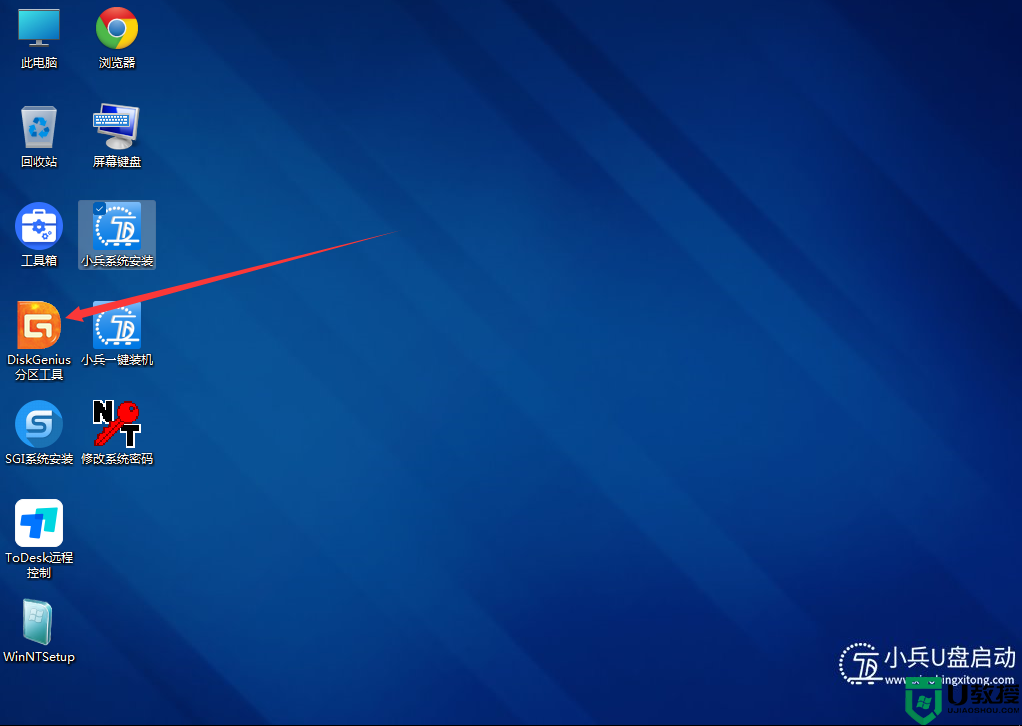
2、点击菜单栏的【硬盘】,选择【转换分区表类型为guid格式】,也可以直接选择要分区的硬盘,点击上面【快速分区】,如下图所示;
注:如果打开分区工具存在esp和msr分区,说明目前是guid(gpt)分区,可以不用重新分区,可以跳过此步直接安装系统。
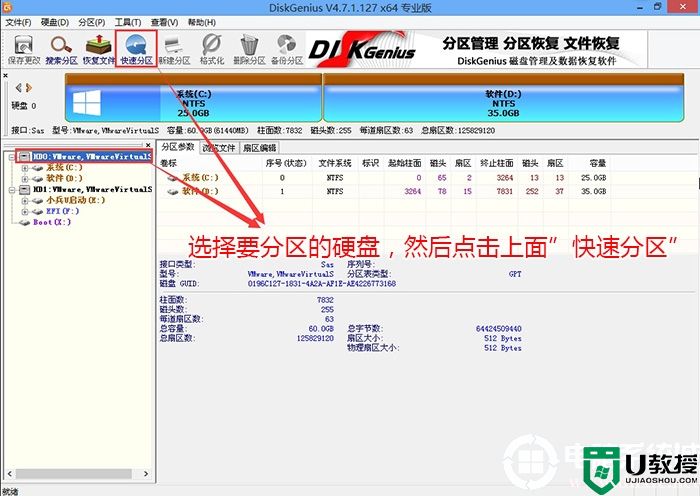
3、在弹出的【快速分区】界面,我们这里选择好分区的类型GUID和分区的个数以及大小,这里一般推荐C盘大小大于60G比较好,然后注意如果是固态硬盘要进行4K对齐,如下图所示;
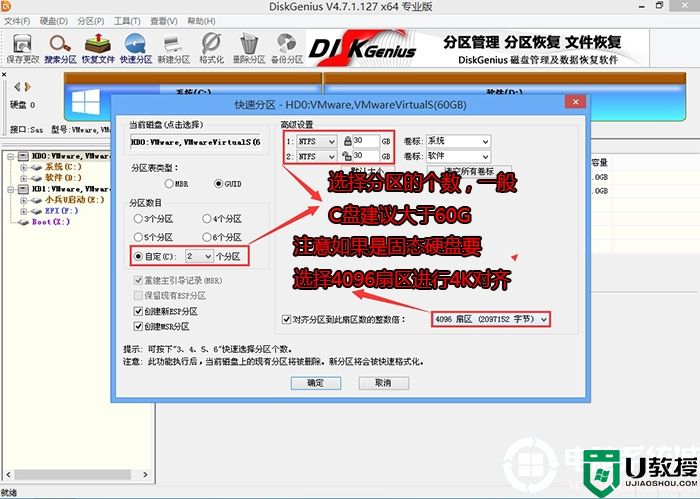
4、分区完成后可以看到ESP和MSR分区代表GPT分区完成,如下图所示;
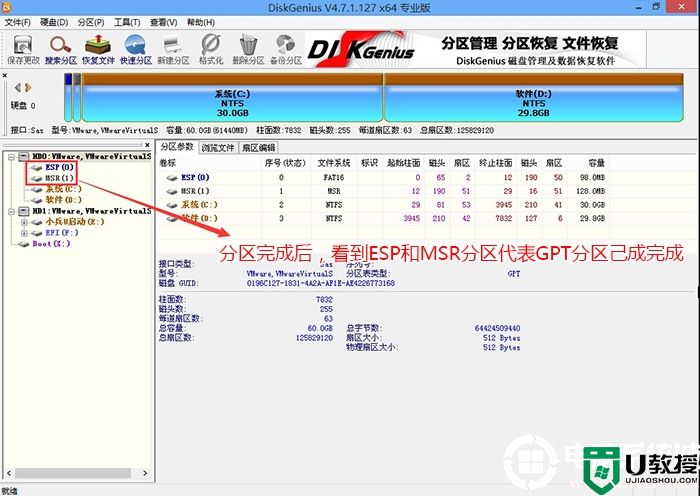
四、戴尔3690台式机安装WIN10系统过程
1、以上操作完成后,再次运行PE桌面的"小兵系统安装"工具(注意采用该工具可以自动注入SRS和vmd相关驱动,其它工具以免安装蓝屏),然后选择重装系统,接着首先第一步:选择下载的win10镜像(如果没有自动搜索),第二步:选择要安装的盘符(一般情况是C盘,除特殊盘符外,根据情况选择),第三步:点击一键安装把win10系统安装在c盘中,如图所示;
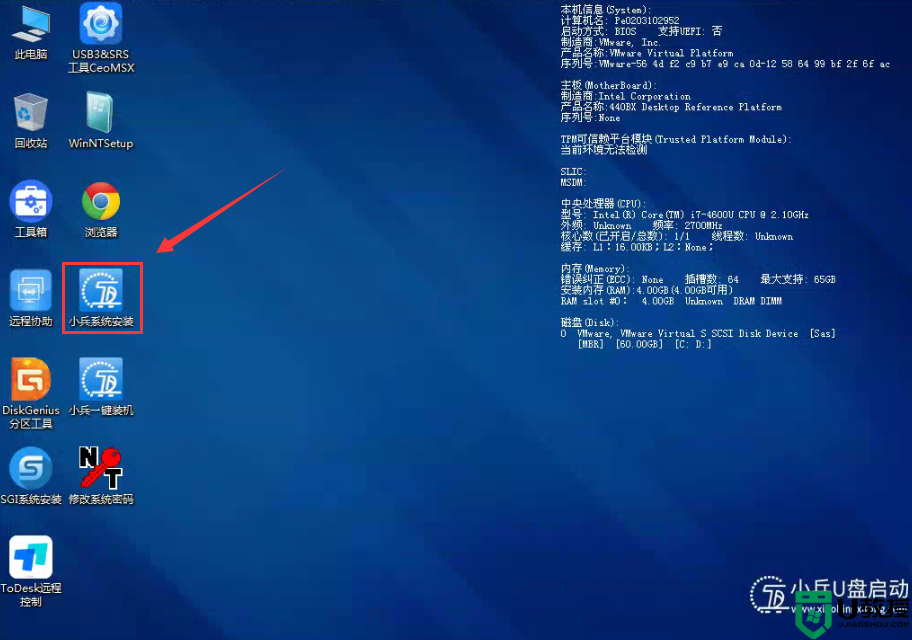
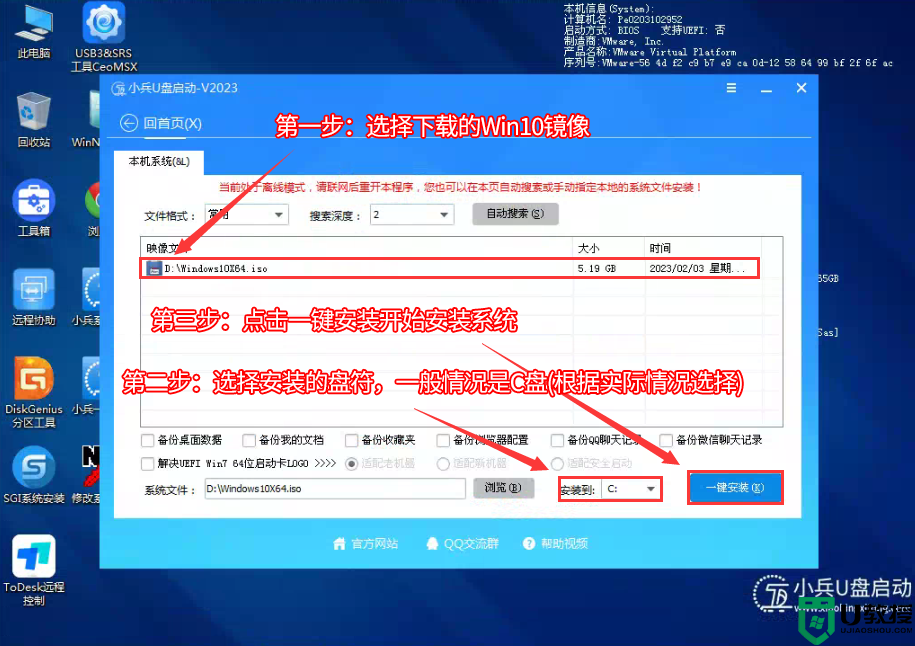
2、点击一键安装后,选择弹出的gho或wim文件,然后等待释放系统安装程序,电脑便会自动重启电脑,该过程请等待即可会自动重启安装,如下图所示;
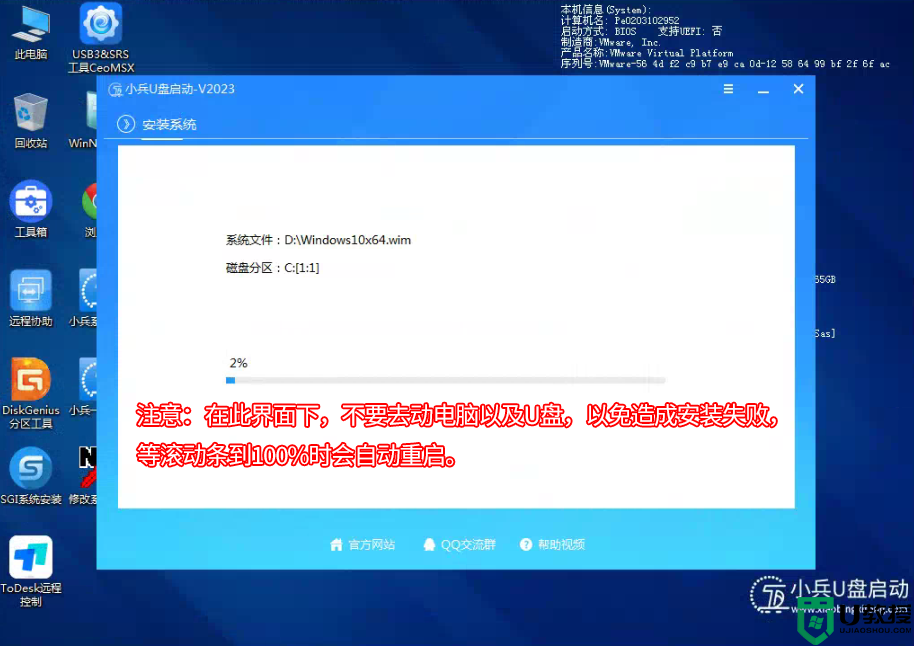
3、拔掉U盘电脑重启后,系统会自动完成后续的程序安装,直到看到桌面,系统就彻底安装成功了。
戴尔3690台式机装win10常见安装问题:
问:为什么我用U盘PE安装一半时提示报错,无法继续安装,重启后引导不了?
1) 检查下载的ISO文件是否完整,无论什么方式下载一定要校验MD5值。
2) 请一定采用质量好的U盘,有些扩展U盘拷贝大文件进去后导致文件不完整,安装后出现报错情况。
3) 硬盘有坏道:因为坏道导致镜像无法写入。
问:为什么我戴尔3690台式机安装win10系统后出现no bootable device错误提示?
1)排查原因一:一般情况是由于引导模式和分区不匹配导致,目前戴尔3690台式机支持uefi引导模式,所以分区类型需要采用guid分区(gpt分区)。
2)排查原因二:如果采用的是uefi+gpt方式安装,检查安装工具是否具备uefi修复功能,这里建议采用小兵U盘启动安装,自动修复引导。
问:为什么我用其它的u盘启动盘进入pe系统中找不到硬盘?
一般是由于bios中开启了raid或vmd模式,有些pe不支持此模式,建议采用小兵pe支持所有新机型(raid、nvme、vmd等模式)。
以上就是戴尔3690台式机装win10系统的方法,更多教程请关注电脑系统城(www.dnxtc.net)。

戴尔3690台式机安装win10步骤如下:
一、安装前的准备工作
1、准备8G左右的U盘,制作U盘启动盘,采用小兵u盘启动盘(PE特点:1,绝无捆绑任何软件的启动盘。2,支持PE自动修复UEFI+GPT引导。3,安装win10一键自动注入intel rst和intel vmd驱动)
2、系统下载:戴尔win10新机型镜像下载(专业版)
戴尔3690台式机装win10系统注意事项:
1、目前戴尔3690台式机不支持传统模式引导,需要采用uefi+gpt方式安装。uefi模式只支持64位操作系统。
2、如果是双硬盘,那么我们要将固态硬盘分区改为guid(gpt分区),机械硬盘不用分区,如果两块硬盘都分区为guid,注意调整固态硬盘为第一启动项,第一启动项字样一般为:windows boot manager。
一、安装前的准备工作
1、准备8G左右的U盘,制作U盘启动盘,采用小兵u盘启动盘(PE特点:1,绝无捆绑任何软件的启动盘。2,支持PE自动修复UEFI+GPT引导。3,安装win10一键自动注入intel rst和intel vmd驱动)
2、系统下载:戴尔win10新机型镜像下载(专业版)
戴尔3690台式机装win10系统注意事项:
1、目前戴尔3690台式机不支持传统模式引导,需要采用uefi+gpt方式安装。uefi模式只支持64位操作系统。
2、如果是双硬盘,那么我们要将固态硬盘分区改为guid(gpt分区),机械硬盘不用分区,如果两块硬盘都分区为guid,注意调整固态硬盘为第一启动项,第一启动项字样一般为:windows boot manager。
二、戴尔3690台式机装win10系统BIOS设置步骤
1、开机一直按F2进入BIOS,进入BIOS界面,如下图所示;
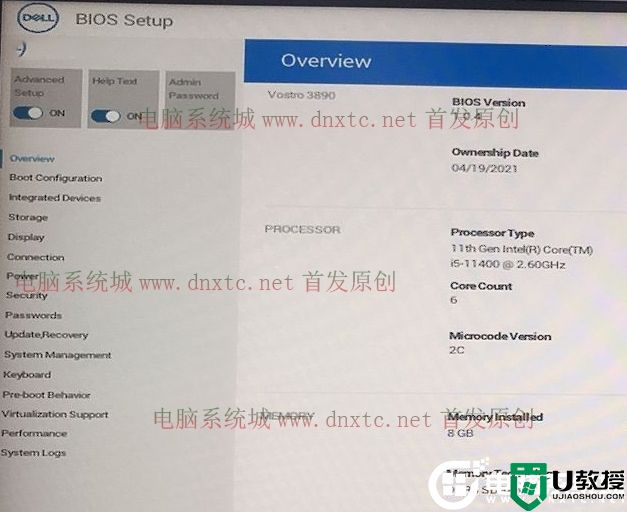
2、切换到Boot Configuration选项,将Secure Boot默认on选项改成off,关闭安全启动,这里安装win10可以不关闭,但会影响U盘进入PE,建议关闭,如下图所示;
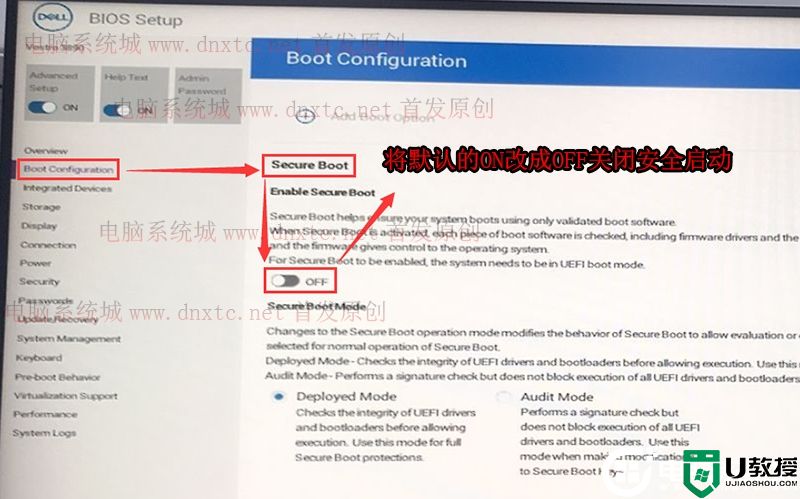
3、切换到Storage选项,如果硬盘模式是raid,将sata operatior硬盘模式改为ahci模式(注意事项:这里一定要改成ahci模式,要不有可能win10 pe无法认别硬盘或者出现安装win7蓝屏情况),改了后选择退出并按F10保存BIOS,如下图所示;
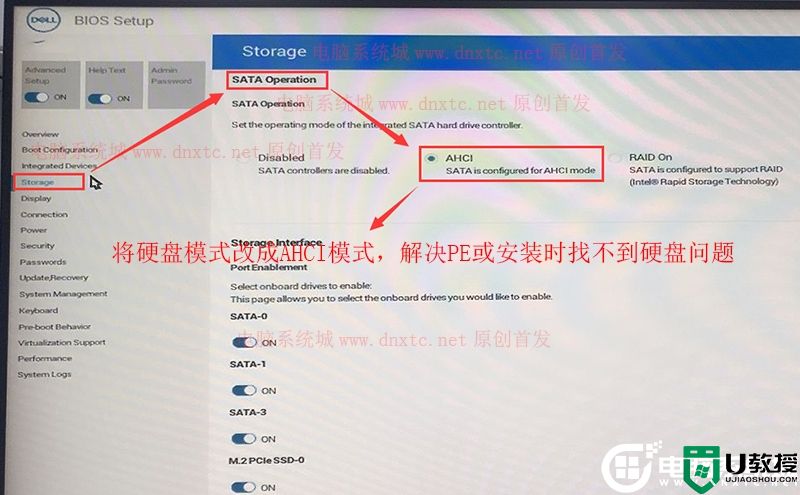
注:戴尔电脑每做一步BIOS更改记得应用一下
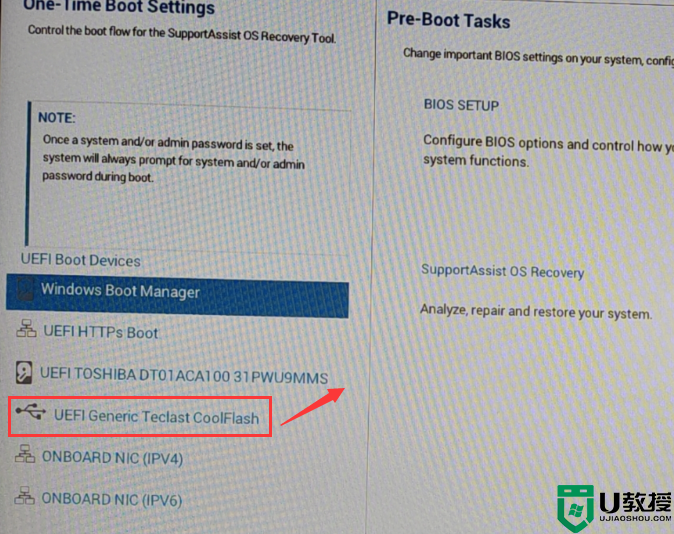
三、戴尔3690台式机装win10分区步骤(戴尔3690台式机装win10一定要用GPT分区)
1、选择U盘启动盘进入PE后,选择启动windows_11PE_64位进入pe(MBR方式启动时有菜单选择,uefi方式启动时自动进入win11pe),在桌面上运行DiskGenius分区工具,如下图所示;
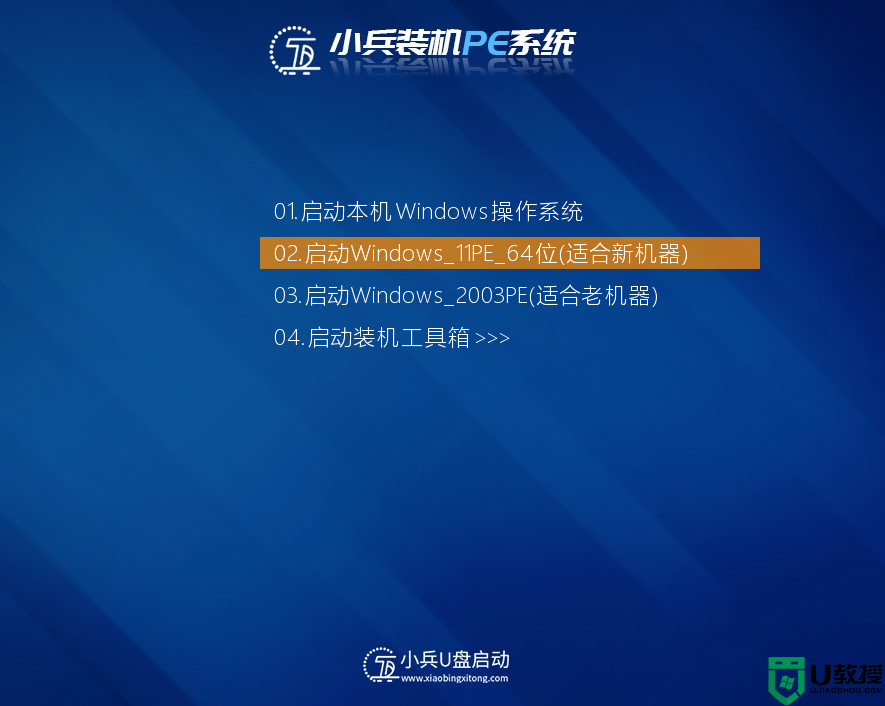
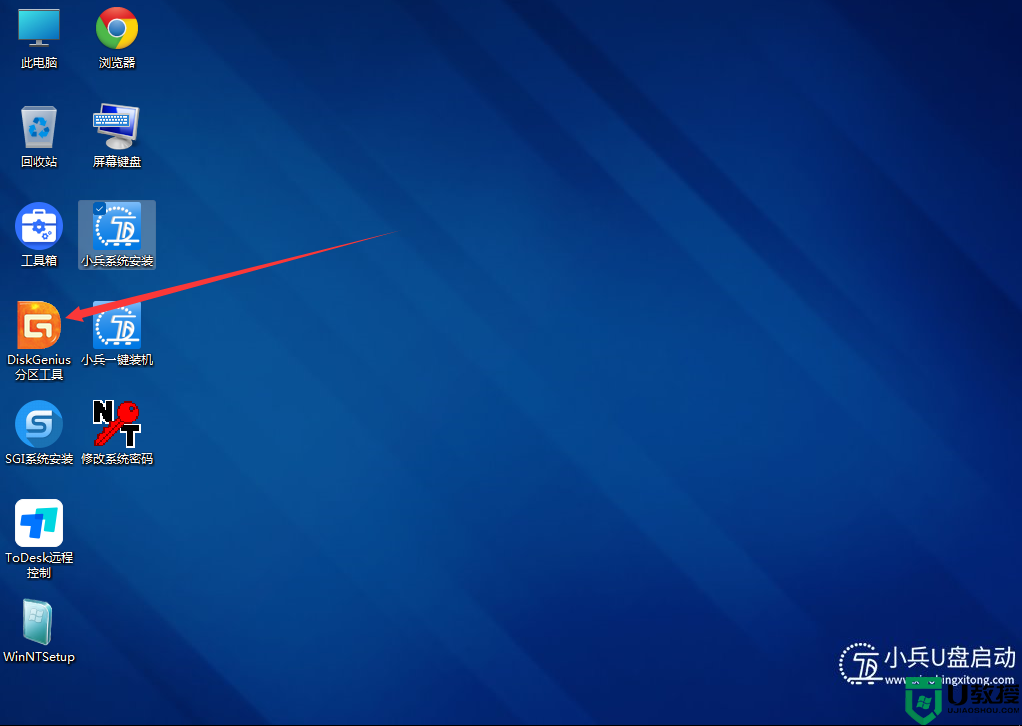
2、点击菜单栏的【硬盘】,选择【转换分区表类型为guid格式】,也可以直接选择要分区的硬盘,点击上面【快速分区】,如下图所示;
注:如果打开分区工具存在esp和msr分区,说明目前是guid(gpt)分区,可以不用重新分区,可以跳过此步直接安装系统。
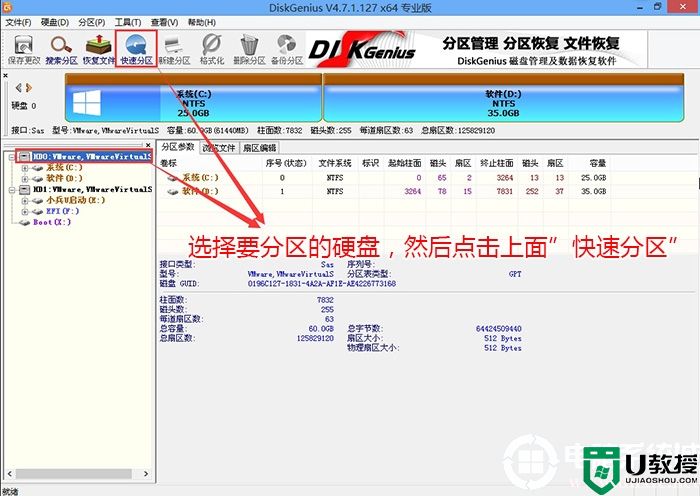
3、在弹出的【快速分区】界面,我们这里选择好分区的类型GUID和分区的个数以及大小,这里一般推荐C盘大小大于60G比较好,然后注意如果是固态硬盘要进行4K对齐,如下图所示;
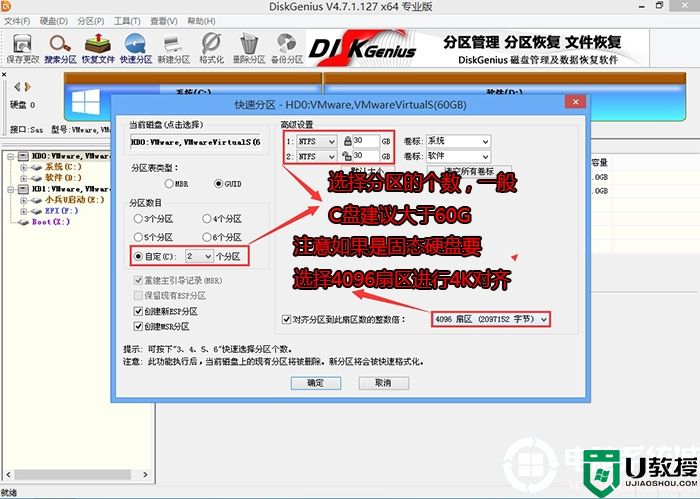
4、分区完成后可以看到ESP和MSR分区代表GPT分区完成,如下图所示;
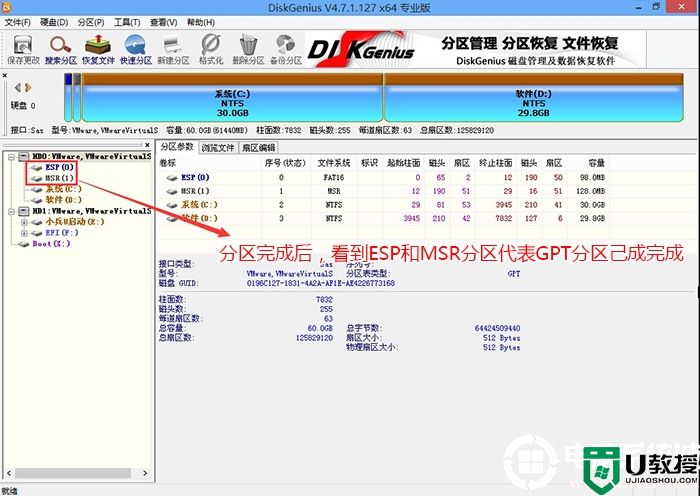
四、戴尔3690台式机安装WIN10系统过程
1、以上操作完成后,再次运行PE桌面的"小兵系统安装"工具(注意采用该工具可以自动注入SRS和vmd相关驱动,其它工具以免安装蓝屏),然后选择重装系统,接着首先第一步:选择下载的win10镜像(如果没有自动搜索),第二步:选择要安装的盘符(一般情况是C盘,除特殊盘符外,根据情况选择),第三步:点击一键安装把win10系统安装在c盘中,如图所示;
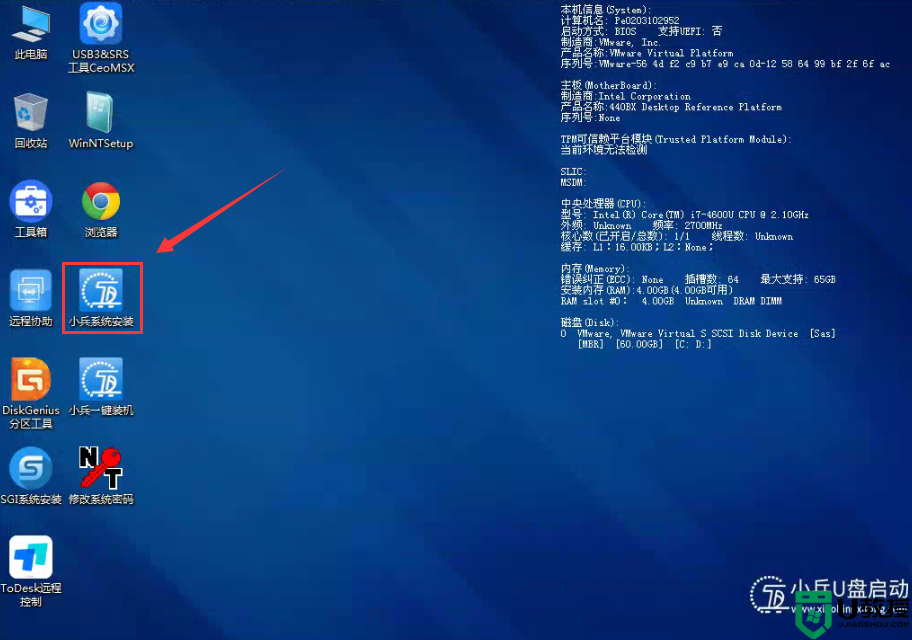
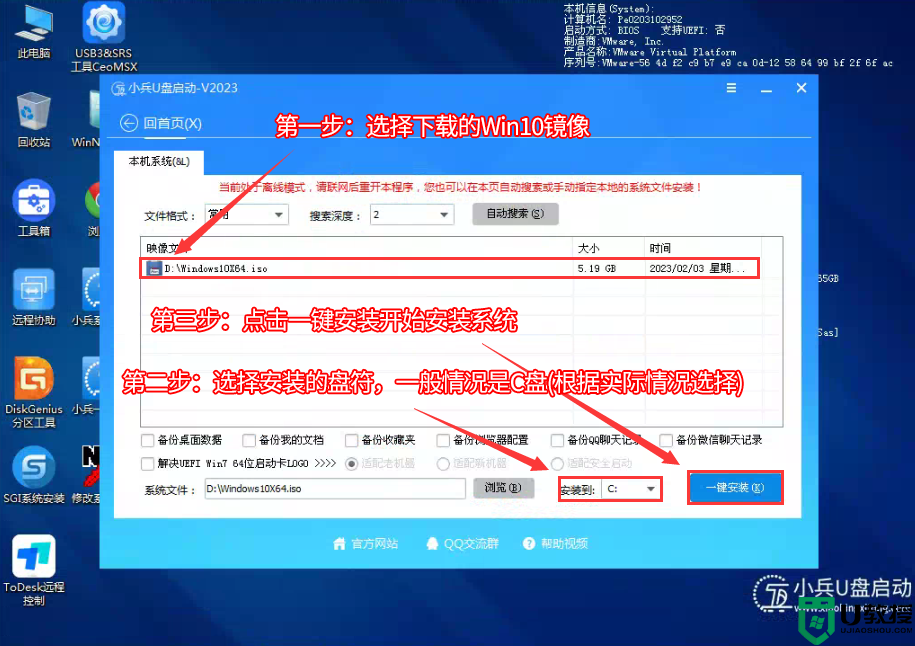
2、点击一键安装后,选择弹出的gho或wim文件,然后等待释放系统安装程序,电脑便会自动重启电脑,该过程请等待即可会自动重启安装,如下图所示;
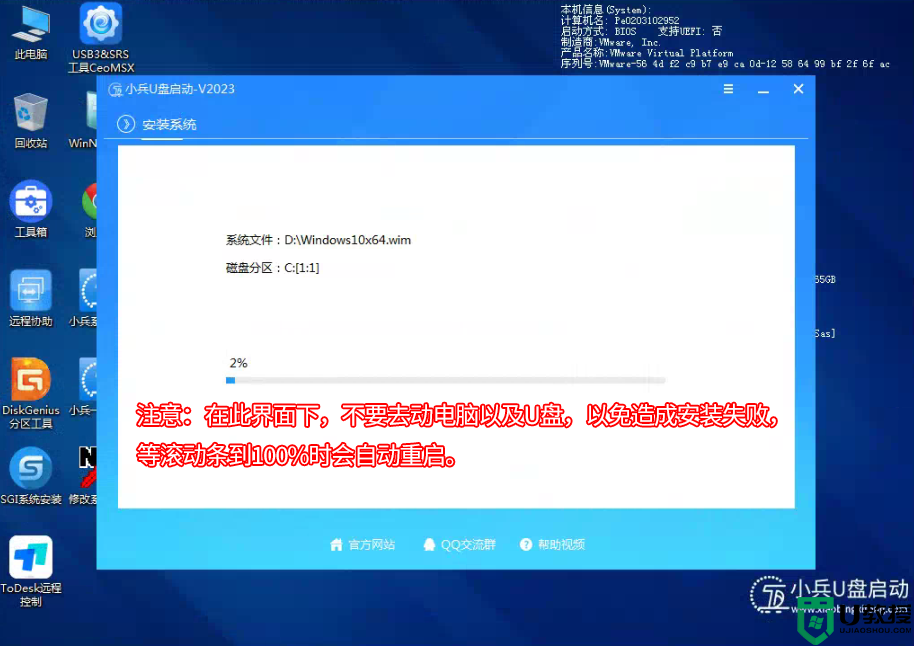
3、拔掉U盘电脑重启后,系统会自动完成后续的程序安装,直到看到桌面,系统就彻底安装成功了。
戴尔3690台式机装win10常见安装问题:
问:为什么我用U盘PE安装一半时提示报错,无法继续安装,重启后引导不了?
1) 检查下载的ISO文件是否完整,无论什么方式下载一定要校验MD5值。
2) 请一定采用质量好的U盘,有些扩展U盘拷贝大文件进去后导致文件不完整,安装后出现报错情况。
3) 硬盘有坏道:因为坏道导致镜像无法写入。
问:为什么我戴尔3690台式机安装win10系统后出现no bootable device错误提示?
1)排查原因一:一般情况是由于引导模式和分区不匹配导致,目前戴尔3690台式机支持uefi引导模式,所以分区类型需要采用guid分区(gpt分区)。
2)排查原因二:如果采用的是uefi+gpt方式安装,检查安装工具是否具备uefi修复功能,这里建议采用小兵U盘启动安装,自动修复引导。
问:为什么我用其它的u盘启动盘进入pe系统中找不到硬盘?
一般是由于bios中开启了raid或vmd模式,有些pe不支持此模式,建议采用小兵pe支持所有新机型(raid、nvme、vmd等模式)。
以上就是戴尔3690台式机装win10系统的方法,更多教程请关注电脑系统城(www.dnxtc.net)。